【摘要】:“相交曲线”命令可以通过用户指定的面与草图基准平面相交产生一条曲线。下面以图3.7.23所示的模型为例,讲解相交曲线的操作步骤。Step1.打开文件D:\ug12.1\work\ch03.07\intersect01.prt。Step2.定义草绘平面。选择下拉菜单命令,系统弹出图3.7.24所示的“相交曲线”对话框。图3.7.24 “相交曲线”对话框Step4.选取要相交的面。勾选此复选框后,系统会自动将多个相交曲线连接成一个整体。

“相交曲线”命令可以通过用户指定的面与草图基准平面相交产生一条曲线。下面以图3.7.23所示的模型为例,讲解相交曲线的操作步骤。
Step1.打开文件D:\ug12.1\work\ch03.07\intersect01.prt。
Step2.定义草绘平面。选择下拉菜单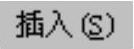
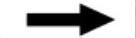
 命令,选取XY平面作为草图平面,单击
命令,选取XY平面作为草图平面,单击 按钮。
按钮。
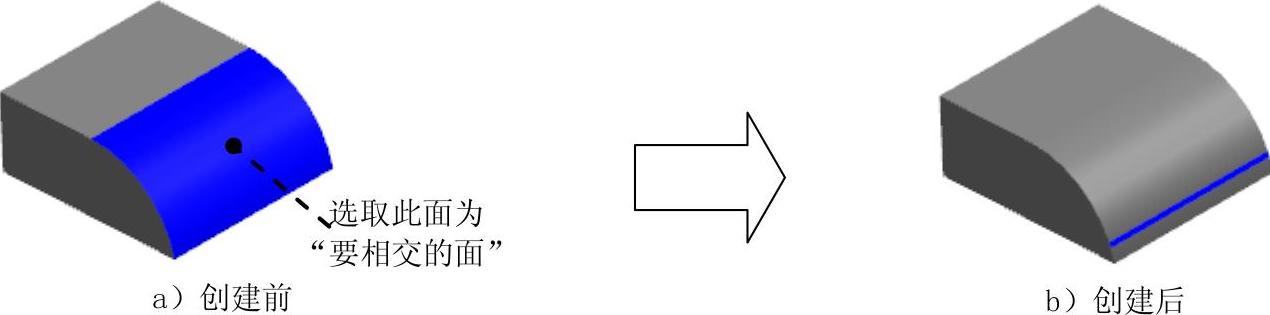
图3.7.23 创建相交曲线
Step3.选择命令。选择下拉菜单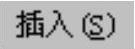
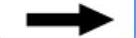

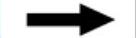
 命令(或单击“相交曲线”按钮
命令(或单击“相交曲线”按钮 ),系统弹出图3.7.24所示的“相交曲线”对话框。
),系统弹出图3.7.24所示的“相交曲线”对话框。
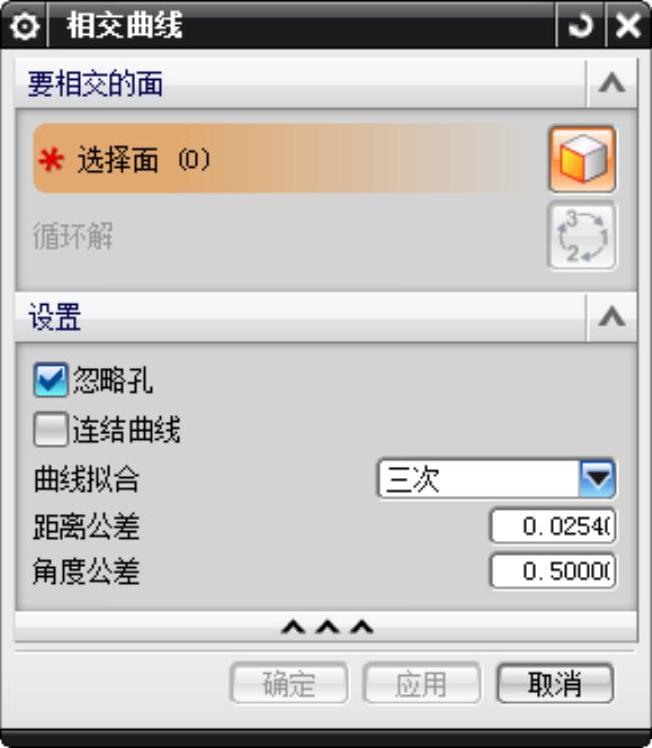
图3.7.24 “相交曲线”对话框(www.xing528.com)
Step4.选取要相交的面。选取图3.7.23a所示的模型表面为要相交的面,即产生图3.7.23b所示的相交曲线,接受默认的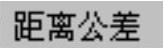 和
和 值。
值。
Step5.单击“相交曲线”对话框中的 按钮,完成相交曲线的创建。
按钮,完成相交曲线的创建。
图3.7.24所示的“相交曲线”对话框中各按钮的功能说明如下:
● (面):选择要在其上创建相交曲线的面。
(面):选择要在其上创建相交曲线的面。
● 复选框:当选取的“要相交的面”上有孔特征时,勾选此复选框后,系统会在曲线遇到的第一个孔处停止相交曲线。
复选框:当选取的“要相交的面”上有孔特征时,勾选此复选框后,系统会在曲线遇到的第一个孔处停止相交曲线。
● 复选框:用于多个“相交曲线”之间的连接。勾选此复选框后,系统会自动将多个相交曲线连接成一个整体。
复选框:用于多个“相交曲线”之间的连接。勾选此复选框后,系统会自动将多个相交曲线连接成一个整体。
免责声明:以上内容源自网络,版权归原作者所有,如有侵犯您的原创版权请告知,我们将尽快删除相关内容。




